B. Test des composants internes : découvrir des secrets cachés
Une fois l’état physique vérifié, l’étape suivante consiste à s’assurer que les composants internes sont toujours en parfait état.
1. CPU-Z – Spécifications du briseur de mensonge :
- Vérifiez la vitesse réelle du processeur par rapport à la vitesse annoncée
- Détection de fausse RAM (faites attention au fournisseur et au timing)
- Vérifiez le modèle de la carte mère et l’âge de production

2. Sentinelle – Médecin du stockage
- Nombre de secteurs réalloués (si >50, le disque dur est problématique)
- Niveau d’usure du SSD (80 % = usé). Les SSD avec un niveau d’usure de 95 % peuvent s’éteindre à tout moment.
- Température (HDD >50°C = danger)
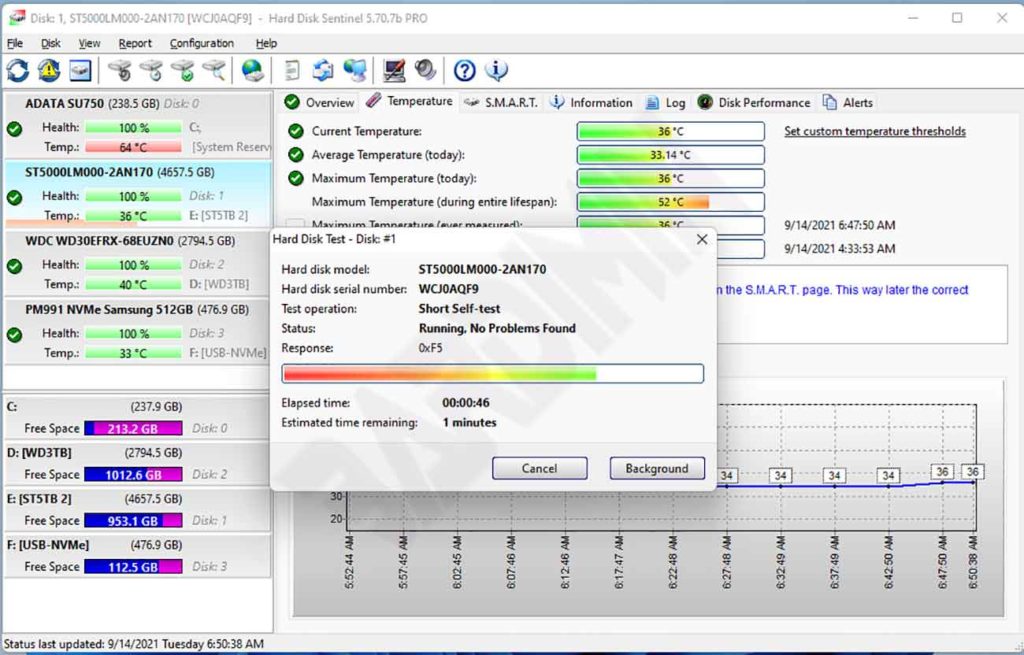
3. HWMonitor – Thermomètre numérique :
- Laisser inactif pendant 5 minutes → température du processeur >70°C ? Refroidissement problématique
- La température du GPU augmente considérablement lors de l’ouverture de YouTube ? Pâte thermique sèche
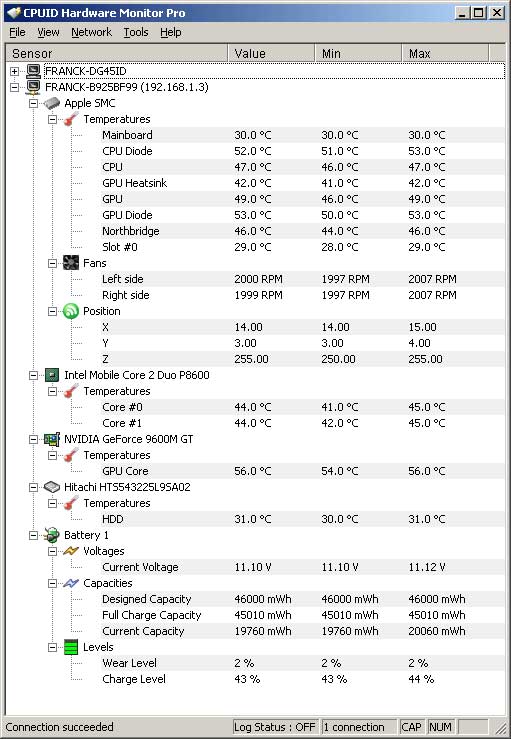
Conseils:
Apportez une clé USB contenant : CPU-Z Portable, Sentinel, HWMonitor et MemTest86 (pour le test de RAM)
2. Test de logiciel et de performance : Assurez-vous que le système d’exploitation et l’application sont stables
La stabilité du système d’exploitation et les performances de l’application sont des facteurs importants qui déterminent la faisabilité d’un PC d’occasion. Bien que les conditions physiques et matérielles semblent bonnes, des problèmes du côté logiciel peuvent causer divers problèmes graves à l’avenir.
A. Activation de Windows et vérification de l’authenticité
L’une des choses de base dont vous devez vous assurer est l’authenticité du système d’exploitation Windows utilisé. Les versions non officielles de Windows peuvent contenir des logiciels malveillants, ne pas recevoir de mises à jour de sécurité et provoquer une instabilité du système.
Comment vérifier l’authenticité des fenêtres :
- Cliquez sur Windows + R pour ouvrir la boîte de dialogue Run
- Tapez slmgr.vbs /dli et appuyez sur Entrée pour afficher les informations de licence
- Tapez slmgr.vbs /xpr et appuyez sur Entrée pour voir la date d’expiration
- Faites attention aux sections « Description » et « License Status ». S’il existe un nom autre que « Windows » ou « Microsoft » dans la section « Description », ou si « License Status » n’indique pas « Licensed », cela peut être un signe que Windows n’est pas authentique.
- Si une erreur/un avertissement apparaît, soyez prudent ! Vous pouvez être bloqué par Microsoft à tout moment !
B. Test de référence
L’analyse comparative est la meilleure méthode pour évaluer les performances en temps réel d’un appareil par rapport aux normes actuelles du marché.
Gunakan UserBenchmark (Gratis & Cepat)
Installez et exécutez UserBenchmark pour évaluer les performances du processeur, du GPU, de la RAM et du stockage. Les résultats de l’analyse comparative montreront si les performances de l’appareil se situent toujours dans une fourchette raisonnable en fonction des spécifications qu’il devrait être.
Points clés à la lecture des résultats du benchmark :
- Les CPU et les GPU dont les performances sont bien inférieures à la normale indiquent une dégradation ou des dommages possibles.
- Une vitesse de lecture SSD inférieure à 200 Mo/s peut indiquer que le stockage a vieilli et que les performances globales sont en baisse.
3. Vérification de l’état de la batterie : ne baissez pas trop vite !
La santé de la batterie est l’un des facteurs essentiels, surtout si vous achetez un ordinateur portable d’occasion. Les batteries dont la capacité a considérablement diminué peuvent réduire la mobilité, le confort et même nécessiter des coûts supplémentaires pour le remplacement.
1. Rapport de batterie (doit être fait !)
- Ouvrir l’invite de commande (Admin)
- Type:
powercfg /batteryreport /output “C :\battery_report.html”- Ouvrez le fichier battery_report.html dans le navigateur
Paramètres importants :
- Design Capacity indique la capacité de la batterie à l’état neuf.
- Full Charge Capacity indique la capacité maximale actuelle.
Si Full Charge Capacity tombe en dessous de 60 % de Design Capacity, c’est un signe que la batterie a été dégradée assez sévèrement.

